
Explorer - Trình quản lý tệp chính được sử dụng trong gia đình hệ điều hành Windows, bao gồm cả phiên bản 7. Đôi khi do sự cố với thành phần này, người dùng chỉ đơn giản là không thể tương tác với trình bao, dẫn đến sự cần thiết phải khởi động lại máy tính. Tuy nhiên, bạn không nên dùng đến các phương pháp triệt để như vậy ngay lập tức. Đầu tiên bạn nên cố gắng tự khởi động lại dây dẫn, những gì sẽ được thảo luận trong bài viết hiện tại của chúng tôi.
Khởi động lại nhạc trưởng trong Windows 7
Có nhiều phương pháp để thực hiện nhiệm vụ. Một trong số họ chỉ huy việc sử dụng bàn phím, những người khác cho thấy rằng trong quá trình di chuột của dây dẫn, người dùng vẫn là một con chuột đang hoạt động. Do đó, bạn sẽ cần chọn tùy chọn tốt nhất và chỉ sau đó tiến hành việc thực hiện các hướng dẫn được cung cấp.Phương pháp 1: Chỉ sử dụng bàn phím
Lúc đầu, chúng tôi sẽ phân tích tình huống đó khi chuột không phản hồi trong quá trình hỏng trong hoạt động của hệ điều hành và chính hệ điều hành chỉ phản ứng để nhấn các phím từ bàn phím. Nếu tình huống này xuất hiện, bạn có thể khởi động lại nhạc trưởng, nhưng đối với điều này, bạn sẽ phải nỗ lực một chút bằng cách thực hiện các hành động như vậy:
- Nhấn tổ hợp phím Ctrl + ESC để mở cửa sổ Menu Bắt đầu, vì khóa Win phổ biến hơn có thể không hoạt động.
- Trong đó, nhấn mũi tên phải của bàn phím để nút "tắt máy" đang hoạt động.
- Sau đó kẹp kết hợp Ctrl + Shift + F10, sẽ gây ra một menu ngữ cảnh bổ sung. Trong đó, sử dụng các mũi tên để đi đến mục "Thoát khỏi Explorer" và sử dụng phím Enter để kích hoạt chức năng.
- Đang nhấn phím Alt, sau đó trên mũi tên xuống và nhập. Trong menu mở ra, hãy nhập Explorer và sử dụng Enter để xác nhận lệnh.


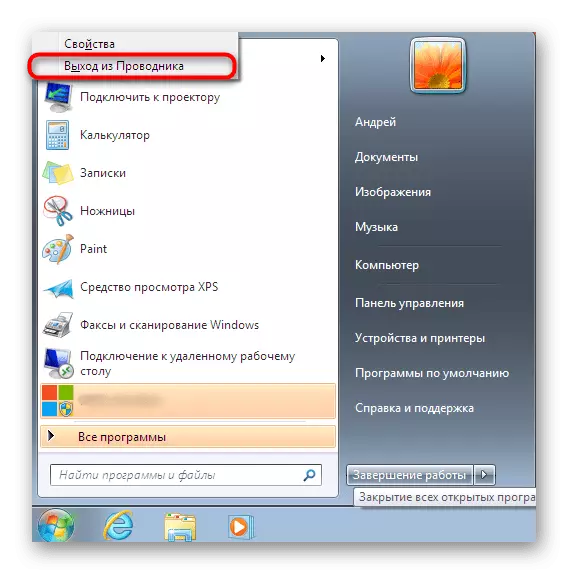

Những hành động như vậy sẽ giúp hoàn thành người đói của dây dẫn và chạy lại. Tuy nhiên, nếu bạn có một con chuột cùng một lúc, có một phương thức dễ dàng hơn nhiều, chúng ta sẽ nói về.
Phương pháp 2: "Bắt đầu" và "Trình quản lý tác vụ"
Nếu bạn vẫn còn một con chuột, bạn vẫn còn hoạt động, sẽ dễ dàng hoàn thành công việc của nó thông qua việc bắt đầu và tiếp tục trong Trình quản lý tác vụ, miễn là nó được khởi chạy thành công. Toàn bộ quy trình được thực hiện theo nghĩa đen một vài bước:
- Mở menu Bắt đầu bằng cách nhấp vào nút tương ứng hoặc bằng cách thực hiện kết hợp Ctrl + Esc.
- CRESS CTRL + SHIFT, đồng thời nhấp vào "Tắt máy" bằng cách "tắt máy" và trong menu ngữ cảnh, chỉ định mục "Thoát khỏi Explorer".
- Chạy "Trình quản lý tác vụ" thông qua kết hợp Ctrl + Shift + Esc tiêu chuẩn. Đi để tạo ra một nhiệm vụ mới.
- Nhập trường nhập Explorer và nhấp vào Enter.
- Sau vài giây, nhạc trưởng sẽ được khởi động lại thành công.

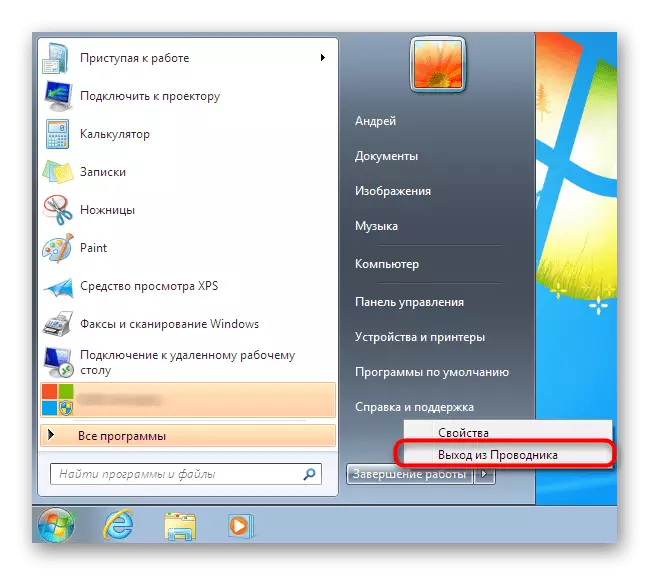



Phương pháp 3: Trình quản lý tác vụ
Phương pháp thứ ba ngụ ý một sự bỏ qua hoàn toàn của một số hành động của bên thứ ba và chỉ trong cách sử dụng cửa sổ Trình quản lý tác vụ. Tùy chọn này sẽ tối ưu trong trường hợp menu được đề cập đã chạy hoặc mở bằng các phím nóng mà không gặp vấn đề gì.
- Trong Trình quản lý tác vụ, đi đến tab Quá trình.
- Dưới đây là tìm Explorer.exe và nhấp vào nó bởi PCM.
- Chọn "Quy trình hoàn chỉnh".
- Xác nhận việc thực hiện hoạt động này.
- Bây giờ thông qua menu "Tệp" tạo một tác vụ mới.
- Nhập biểu thức đã quen thuộc của Explorer trong trường và nhấp vào Enter.
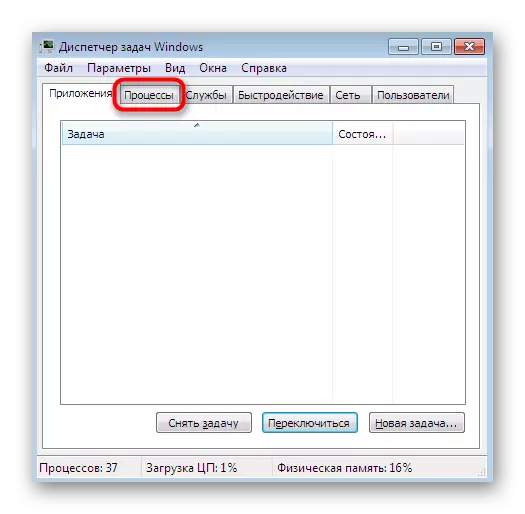
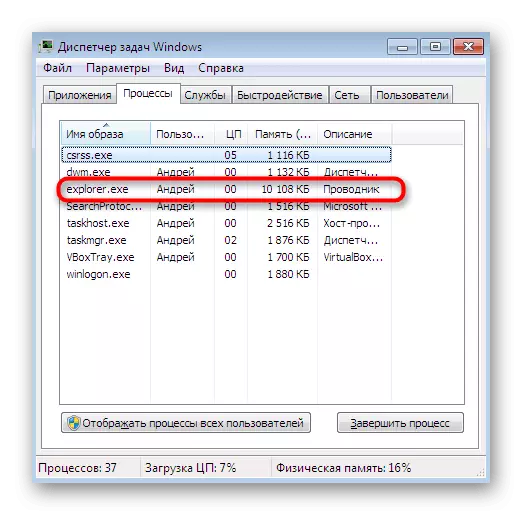
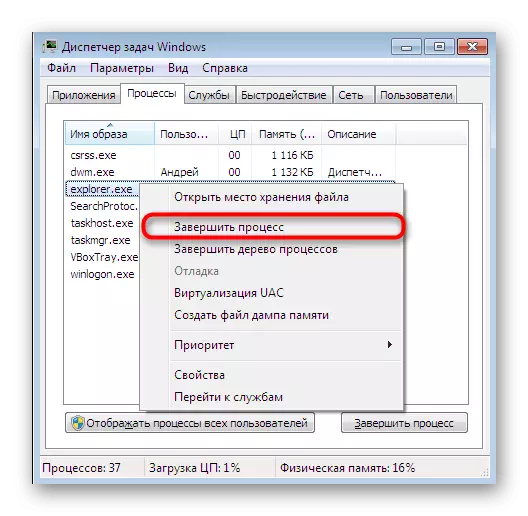
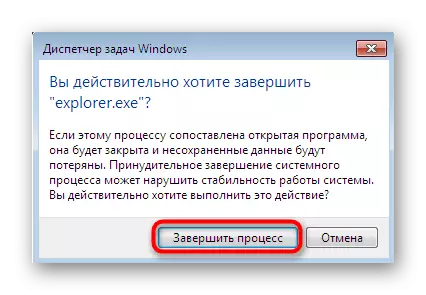
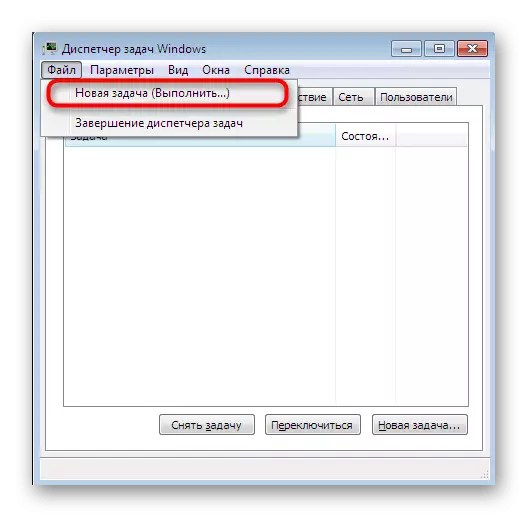

Ở trên, chúng tôi đã tháo rời tất cả các tùy chọn khả dụng để nối lại chức năng của nhạc trưởng trong Windows 7. Nếu bạn thường gặp phải thực tế rằng thành phần này chỉ đơn giản dừng phản hồi, nên nhanh chóng giải quyết vấn đề này. Hướng dẫn chi tiết hơn về chủ đề này có thể được tìm thấy trong một bài viết khác bằng cách nhấp vào liên kết bên dưới.
Đọc thêm: Khôi phục "Explorer" hoạt động trong Windows 7
